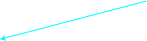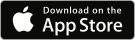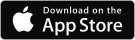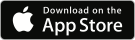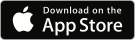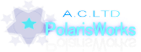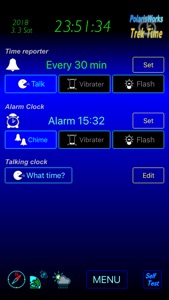
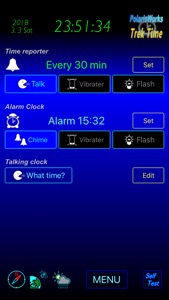
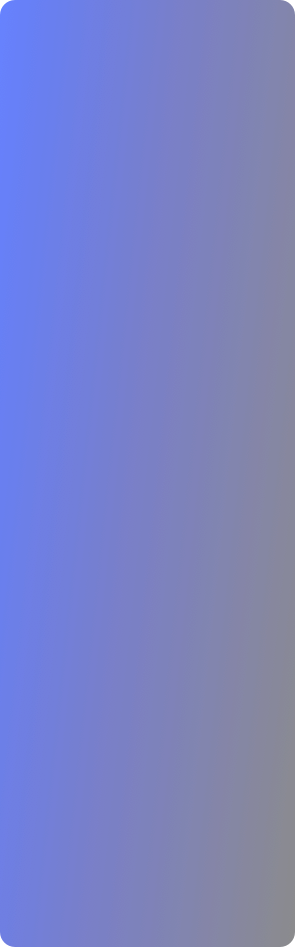
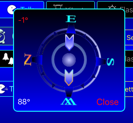
起動時の画面で”Talking Alarm Clock”画面です。
最上段は現在の時刻表示と日付表示です。
2段目は時報用のインターバルタイムの表示です。
”Set”ボタンで時報のインターバルタイムを設定します。
”Set”ボタンを押すと時報設定用のピッカーを表示しますので任意のインターバル時間を設定します。(分単位で設定出来ます。)
インターバル時間は設定分の倍数で時報を発報します。
(5分なら毎時05分、10分、15分...の様に)
発報内容は”Talk”、”Vibrator”、”Flash”のボタンの選択状態で決まります。例えば、”Talk”のみONなら時刻になると時刻を話します
更に”Vibrator”もONなら時刻の発声と振動を、更に
”Flash”もONならLEDも同時に光ります。
逆に何もONに成っていなければ時報は発報しません。
四段目のアラーム時刻の発報も時報の要領と同じです。
NOTE
Flashはアプリがバックグランド状態では発光しません
(iOSの制約のようです)
Compass Dialog
コンパスのアイコンをタッチするとコンパスを表示します。
外側は方位を示し、内側は移動方向を示します。
ダイアログボックスは”Close”ボタンで閉じます。
ダイアログボックスの表示中は他の操作が出来ません。
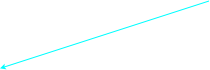
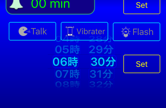
Trekking Logger (経路トレース)
ポップアップメニューから“Trekking Logger”ボタンをタッチすると移動をトレースする地図画面になります。
[Logging]をタッチするとGPS信号で位置トレース(Logging)を開始します。GPS位置計測(トレースポイント)の頻度は5秒毎です。
移動の状況は空色の線で地図上に表示します。
[Pointer]ボタンで現在地表示をON/OFFします。
地図をスクロールして現在位置が分からなくなっても[Pointer ]ボタンをOFF→ONすると現在位置を地図の中央にします。
[Logging ON/OFF]ボタンでOFFにするとLoggingを停止します。
地図切り替えボタンをタッチすると上部に地図表示モード切り替えボタンが現れ 地図表示、地図+衛星写真、衛星写真を切り換える事が出来ます。
GPSLocation
GPS icomをタッチするとGPS計測の緯度、経度、高度、速度を表示します。
緯度経度の表示は度表示と分表示を”Format”ボタンで切り換えることが出来ます。(Degree / DMS)
Trekkingの地図の画面でもGPS Locationボタンで呼び出せます。
Kichentimer
Function Menuから”Kichentimer”をタッチするとキッチンタイマー画面に切り替わります。
時間設定がユニークな特徴です。
+1H〜+12Hで時単位で最大99時間の設定
+1M〜+30Mで分単位で最大59分の設定
+1S〜+30Sで秒単位で最大59秒の設定が出来ます。
時、分、秒は単独で分→時、秒→分への桁上げはありません。
“Start”ボタンをタッチするとタイマーが起動します。
その際、スタート時の時刻、終了時の時刻を表示します。
長時間の場合に終了時刻が予め分かるので便利です。
“Stop”ボタンでて停止(一時停止ではありません)します。
発報は”Chime”、”Vibrator”、”Flash”を設定できます。
タイムアップした時に発報の設定が無くてもポップアップダイアログでタイムアップを知らせます。
“What time?”ボタンをタッチすると現在時刻を話します。
内容は”Edit”ボタンをタッチして編集することが出来ます。
Stopwatch
Function Menuから”Stopwatch”をタッチするとストップウォッチ画面に切り替わります。
1/100秒単位のストップウォッチでLAPタイムを表示する機能が有り、Lapボタンをタッチする度に最新のLapタイムが上位に表示します。
画面を切り替えても計測は続いています。
Startボタンは起動中Stopボタンに、起動中のLapボタンは停止時Resetボタンに成ります。
公式や数式を入力すると式を解析して
逆算、穴埋め計算するアプリです。
答えから要素を逆算するので
公式を逆展開しなくてもOK!
ローン計算や割り勘計算から電気計算
なんでも来い!
例えば売値から元値や割引率を逆算出来ます
intelli-Calc
iPhone & iPad
Application
iPhoneのマップを使って建造物の面積、距離を計測します。
任意の2箇所にピンポイントを設定するとピンの位置からその距離を計測、同様にピンを使って範囲指定すると面積を算出します。
測定点と情報は保存し一覧表から選択し再現表示することが出来ます。
GPSString
iPhone Application
<<無料公開中>>
intelli-Morse
モールス信号を学習する機能をコンパクトなiPhoneに実現しました。
通勤の移動中にも学習することが出来ます。
モールス信号音をマイクで拾って文字列に復調することも出来ます。
intelli-Morse
iPhone Application

アップデート情報
Ver 1.11 2018.01.20 Release
1.iOS11に対応しました。
2.iPhone Xのレイアウトに対応しました。
3.画面下のスクロールメニューを
ポップアップ式に変更しました。
Ver 1.20 2018.03.10
1.MENUを新設し画面移動の方法改善
2.画面下部に共通ファンクションを追加
ダイアログファンクションの画面共有化
3.内部気圧計を利用した天気概況追加
4.経路トレースを保存出来るように改善
5.保存データを解析する機能を追加
(速度、高度、消費カロリー計算)
6.Talking Clock の不具合改修しました。

Function Menu
MenuボタンでFunction Menuが
ポップアップ表示します。
内容を選択するか”Close”で閉じます。
表示中は他の操作が出来ません。
Self Test Dialog
音量やバイブレーターの動作を確認する機能です。
→ Detailの”Self Test”を参照

ピッカー
Talking Alarm Clock
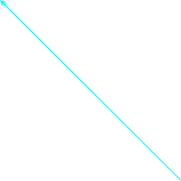



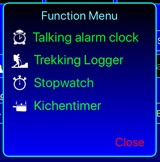
Barometer Function Dialog
現在位置での高度、内蔵気圧計値から機構の変動情報をリアルタイムで表示します。
→ Detailの”Barometer Function”を参照


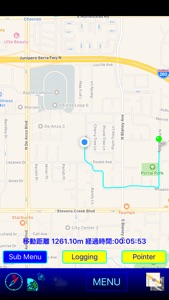
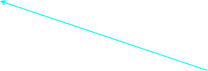

Degree 表示
DMS 表示
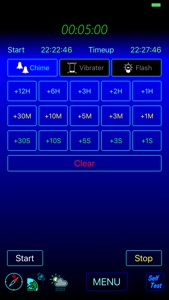
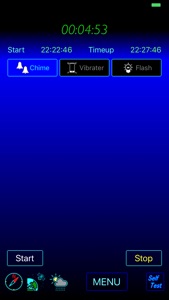
Start前の画面(設定画面)
カウント中の画面(実行画面)
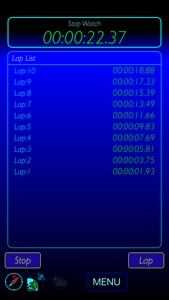

GPS Trekking Logger


Function Sub Menu
Trekking Loggerに関するSubMenuです
Save to File : 経路データの保存
Load From File : 経路データの読み出し
Data Analyzing : 読み出したデータ解析
Analyzer Property : 解析条件設定
Log Data Elase : データの消去
NOTE:Loggingの開始は予めデータの消去が必要です。